Hai mai avuto la sensazione che il tuo nemico ti vedesse prima? Che il colpo partisse in ritardo? Magari non è solo lag.
Call of Duty, soprattutto su PS5 e PS5 Pro, è pieno di piccole opzioni nascoste che possono renderti più rapido, più preciso… o farti perdere lo scontro per 4 millisecondi.
Se giochi a Black Ops 6, Warzone o qualsiasi altro COD competitivo, fermati un attimo: questi settaggi potrebbero letteralmente cambiare il feeling del controller.
Haptic Feedback e vibrazione: più di quel che pensi
Partiamo da qui: il feedback aptico non serve solo a “sentire” i colpi, ma impatta direttamente la reattività del sistema.
Attivalo dalle impostazioni PS5: Accessibilità → Controller → Haptic Feedback per Navigazione. Anche con la vibrazione disattivata, il sistema usa comunque quel canale per scambiare dati.
Regola d’oro:
- Feedback aptico: ON
- Vibrazione di sistema: almeno su “debole”
- Vibrazione in-game (COD): 1 o più
Non serve metterla a 100, basta che sia attiva. E no, non è una leggenda da forum: i test lo confermano.
USB o Bluetooth? Dipende dal controller
Se usi il DualSense standard, il miglior setup è Bluetooth attivo.
Perché? Via cavo il controller si ferma a 250Hz di polling rate, mentre in wireless può superare gli 800Hz.
Ma se hai un DualSense Edge, il discorso cambia: collegalo via USB, che supporta fino a 1000Hz.
E se vuoi limare altri 1.6ms di ritardo? Spegni il Bluetooth dalla console quando usi il cavo.
Recap:
- DualSense → Bluetooth
- Edge → USB + Bluetooth disattivato dalla console
Polling rate, joystick e sensibilità: la triade magica

Non tutti i controller sono uguali. Alcuni hanno 128 step, altri solo 64.
Più step = maggiore precisione nei movimenti minimi. Fondamentale per il tracking.
Ma anche il polling rate influisce. Se COD registra il tuo movimento ogni 3.5ms con un polling di 250Hz, pensa a cosa succede se fai 4 movimenti veloci in un secondo: rischi di perdere informazioni.
Il consiglio tecnico:
- Scegli controller con stick da almeno 128 step
- Polling rate ideale: 500–1000Hz
- Sensibilità media consigliata: 1.28 a 1.65 (con deadzone min 0, max 100)
E occhio: un polling rate alto senza un buon joystick serve a poco. Il delay dipende anche dal modulo analogico.
Deadzone, curve e layout: come migliorare corsa e mira
Hai mai cambiato le deadzone in gioco? Bene, sappi che se usi l’Edge, ti conviene farlo direttamente dal profilo del controller.
Usa la digital curve sullo stick sinistro per correre più reattivamente e attivare l’aim assist più in fretta.
Vuoi invertire L1/L2 e R1/R2? Fallo dalle impostazioni di sistema, non dentro al gioco. È più rapido e preciso.
Valori consigliati:
- Deadzone Max: minimo 95 (stick destro), 25 (stick sinistro)
- Curve Edge: digitale per stick sinistro se vuoi sprint immediato
Output video: 120Hz è il tuo alleato
Qui si gioca tutto sul frame rate. E no, non si tratta solo di fluidità: un input lag più basso può farti vincere un duello.
Su PS5:
- Modalità 120Hz: attivala nelle impostazioni di console e gioco
- VRR: ON sempre
- Risoluzione: 4K nativo se giochi a 60Hz
Su PS5 Pro:
- 120Hz mode: più reattiva di qualsiasi modalità unlocked
- “Unlocked 60Hz” mode: offre grafica migliore ma è più lenta di ~4ms
- Se il tuo TV è 1440p nativo (es. LG C2), prova a giocare in 1440p @ 120Hz: potresti guadagnare reattività
HDR: solo se necessario
Molti schermi introducono fino a 4ms di lag extra con HDR attivo.
Gioca in SDR, a meno che il tuo TV non abbia un Game Mode HDR ben ottimizzato.
FidelityFX CAS, texture, effetti: il taglio giusto
Vuoi meno delay e più fps? Disattiva quello che non serve.
- FidelityFX CAS:
- PS5 / Pro 60Hz: metti 50
- Pro 120Hz: qualsiasi valore va bene
- On-demand Texture Streaming: MINIMO
- Gore Effects: OFF (fa la differenza in Warzone)
- Post-processing:
- PS5: sempre OFF
- Pro 60Hz: OFF
- Pro 120Hz: scegli tu, impatto minimo
Riepilogo finale: settaggi consigliati COD PS5 2025
| Impostazione | Valore consigliato |
|---|---|
| Feedback aptico | ON |
| Vibrazione sistema | Debole o superiore |
| Vibrazione in gioco | 1 o più |
| HDCP | OFF (quando giochi) |
| Bluetooth controller | DualSense: ON / Edge: OFF |
| Connessione controller | DualSense: BT / Edge: USB |
| Polling rate ideale | 800–1000Hz |
| Risoluzione 60Hz | 4K nativo |
| Risoluzione 120Hz | 1440p se nativo, altrimenti 4K |
| VRR | PS5: ON / Pro: dipende da stabilità |
| HDR | OFF se possibile |
| FidelityFX CAS | 50 (PS5) – Libero (Pro 120Hz) |
| Post-processing | OFF (tranne Pro 120Hz) |
| Texture streaming | MINIMO |
| Gore effects | OFF |
| Deadzone stick destro | Max ≥ 95 |
| Curve stick sinistro (Edge) | Digitale |
| Swap tasti (L1/L2) | Da sistema, non in gioco |
Se sei un vero tryhard, ogni millisecondo conta. Ma anche se sei un casual competitivo, questi settaggi fanno la differenza.
Con un po’ di test e i parametri giusti, Call of Duty su PS5 diventa un’esperienza più fluida, precisa e… vincente.
Hai notato altri miglioramenti? Scrivicelo. E se vuoi confronti diretti fra Edge, DualSense o controller di terze parti, fammelo sapere nei commenti. Magari ti sparo un confronto a tre.
Seguici su Instagram per altre dritte da veri gamer: @gamecast_it
Quali sono le migliori impostazioni per Call of Duty su PS5?
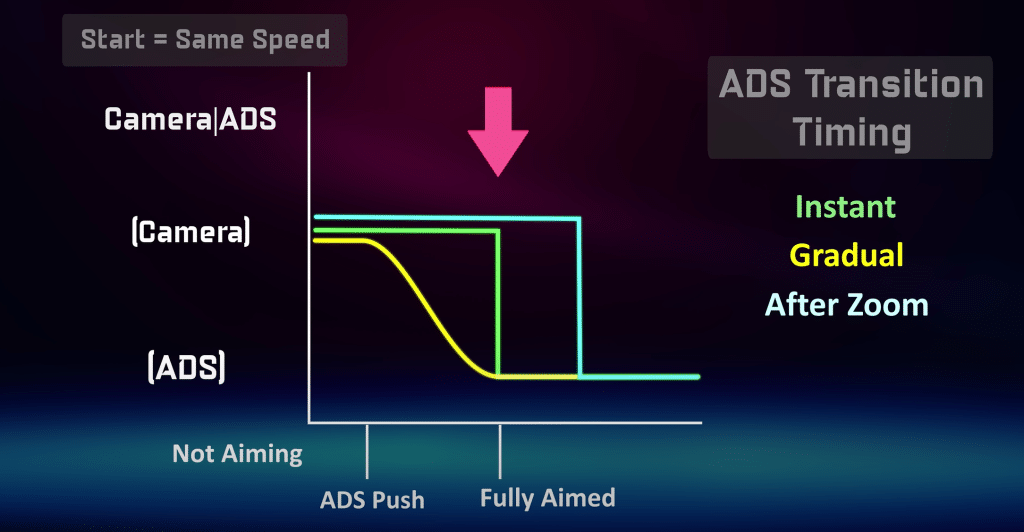
Le migliori impostazioni includono:
- Feedback aptico ON
- Vibrazione su “debole” o più
- VRR attivo
- 120Hz mode con risoluzione 1440p (se supportata)
- Texture streaming su “minimo”
- Gore effects disattivati
È meglio usare il DualSense con cavo o Bluetooth su PS5?
Dipende:
- DualSense standard → meglio Bluetooth (polling rate più alto: 800Hz+)
- DualSense Edge → meglio USB (fino a 1000Hz)
Come ridurre il lag del controller in Warzone su PS5?
Per ridurre il lag:
- Disattiva HDCP
- Usa controller con polling rate alto
- Attiva Haptic Feedback
- Usa 120Hz mode
- Tieni HDR disattivato
Che risoluzione scegliere in Call of Duty su PS5 Pro?
Se giochi in 60Hz: 4K nativo
Se giochi in 120Hz: 1440p nativo, se il tuo TV la supporta, può ridurre l’input lag
Cos’è il polling rate del controller e perché è importante?
È la frequenza con cui il controller invia dati alla console. Più è alto, più precisa e veloce è la risposta dello stick.
DualSense: 250Hz via USB, 800Hz+ via BT
DualSense Edge: 1000Hz via USB
Che deadzone usare per mirare meglio in COD?
- Stick destro (mira): deadzone max non sotto 95
- Stick sinistro (movimento): non sotto 25
Se usi Edge, meglio usare la digital curve per lo stick sinistro.
HDR aumenta il lag in Call of Duty?
Sì, in molti casi. Alcuni TV aggiungono 1-4ms di input lag con HDR attivo.
Meglio giocare in SDR se vuoi la massima reattività.
A cosa serve FidelityFX CAS su PS5?
Serve per migliorare la nitidezza senza impattare troppo sulle prestazioni.
Valore consigliato: 50 su PS5 e PS5 Pro a 60Hz, libero su Pro in 120Hz.
Qual è la differenza tra la modalità 120Hz e quella “unlocked 60Hz” su PS5 Pro?
- 120Hz: più veloce e reattiva (ideale per competitivi)
- Unlocked 60Hz: grafica più bella, ma circa 4ms più lenta






